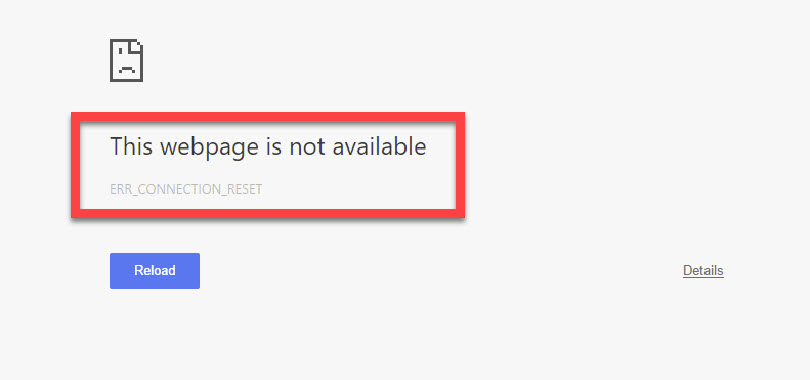 Als u niet in staat bent om een website te bezoeken of te openen vanwege het ERR_CONNECTION_RESET foutbericht en u wilt dit oplossen, dan bent u op de juiste plaats. Hier in dit blog zullen we discussiëren over alle scenario’s, preventies, oplossingen en meer over ERR_CONNECTION_RESET foutmelding.
Als u niet in staat bent om een website te bezoeken of te openen vanwege het ERR_CONNECTION_RESET foutbericht en u wilt dit oplossen, dan bent u op de juiste plaats. Hier in dit blog zullen we discussiëren over alle scenario’s, preventies, oplossingen en meer over ERR_CONNECTION_RESET foutmelding.
Soms heb je toegang tot andere websites, maar bepaalde sites worden niet geopend. Dit foutbericht wordt weergegeven wanneer de website die u probeert te openen, geen verbinding kan maken met de bestemmingswebsite. Dit foutbericht wordt geactiveerd wanneer onnodige wijzigingen worden aangebracht via het register of netwerk.
Foutmelding:
Deze website is niet beschikbaar
De verbinding met google.com is onderbroken.
Fout 101 (net :: ERR_CONNECTION_RESET): De verbinding is gereset
ERR_CONNECTION_RESET foutmelding is gerelateerd aan internet, als je deze foutmelding regelmatig krijgt tijdens het gebruik van chrome en Youtube, dan moet je deze situatie serieus nemen, omdat dit van invloed kan zijn op je hele online activiteit.
Over de oorzaken gesproken, er zijn verschillende redenen die dit probleem kunnen veroorzaken. Enkele veel voorkomende oorzaken zijn het register, tcpip, netwerkinstellingen en meer.
Omdat er verschillende oorzaken zijn, kunnen er daarom tal van resoluties voor dit probleem zijn. Daarom wordt voorgesteld om alle hieronder besproken oplossingen een voor een toe te passen totdat u dit probleem vanuit hun hoofdmap oplost.
Enkele veel voorkomende oorzaken ERR_CONNECTION_RESET fouten zijn:
- Uitgeschakelde proxyserver voor internetverbinding kan deze fout genereren.
- Een geblokkeerd internet-IP-adres kan ook de boosdoener zijn
- Verouderde of ongebruikte systeemregisters, actieve firewalls en antivirussen blokkeren mogelijk ook de verbinding.
- De wifi-stroomcyclus en ISP-firewall kunnen ook de internetverbinding verhinderen en deze DNS-fout genereren.
- Internetverbinding is uitgeschakeld of werkt niet.
Er zijn verschillende oplossingen beschikbaar op het Google-forum, maar nadat ik ze heb getest, bleek dat de fout nog steeds actief is. Dus het heeft een aantal moeilijke oplossingen nodig, alle oplossingen die in dit blog worden geïntroduceerd, worden verzameld via het Microsoft-forum en Google. Alle fixes worden getest en helpen mij om voor altijd te overwinnen van de fout err_connection_reset.
Deze fout is niet alleen beperkt tot de Windows-gebruiker, maar ook van invloed op PS4 of de Nintendo Wii, Android en Mac-apparaten.
Ongeacht het besturingssysteem of apparaat dat u gebruikt, als u een website bezoekt of de webbrowser gebruikt, heeft u de kans om err_connection_reset-foutmelding te krijgen.
Hier leert u de oplossingen voor Windows, Mac en het meest populaire Android-besturingssysteem. Dus, pas de oplossing toe op basis van uw besturingssysteem en los dit probleem op Mac en Windows op, evenals op de Android-smartphone.
Oplossingen voor Windows-systemen
Oplossing 1: Stel de maximale transmissie-eenheid in
Eerst moet u de netwerkverbindingen openen. Druk hiervoor op Windows Key + R, dit opent het dialoogvenster Uitvoeren. Typ in het vak “ncpa.cpl” en druk op Enter. Hierdoor worden de netwerkverbindingen geopend.
Hierna moet u de naam van uw actieve draadloze netwerkverbinding noteren. Het kan TAP of een ander zijn.
Open nu de opdrachtprompt met beheerdersbevoegdheid. Hiervoor drukt u op de Windows-toets + X en kiest u vervolgens Opdrachtprompt (Beheerder).
Voer het onderstaande commando uit in de cmd:
netsh interface IPv4 set subinterface “Naam van de netwerkverbinding 4” mtu = 1472 winkel = persitent
Opmerking: U moet de naam van de netwerkverbinding vervangen door de naam van uw netwerkadapter die u in de tweede stap hebt genoteerd. Druk op de toets Enter nadat u de opdracht correct hebt ingevoerd.
Na het uitvoeren van de bovenstaande opdracht, wordt het aanbevolen om te controleren op de fout.
Oplossing 2: Reset IP-adres
Open opnieuw de opdrachtprompt met beheerdersrechten zoals weergegeven in de bovenstaande fix.
Na het openen van de opdrachtprompt moet u de onderstaande gegeven opdracht uitvoeren.
netsh winsock reset catalogus
Druk op de Enter-toets om deze opdracht uit te voeren.
Lees ook: [Opgelost] Oplossing CRITICAL_STRUCTURE_CORRUPTION Fout op Windows 10?
Oplossing 3: wis de cache van de browser
Open de Google Chrome-webbrowser en open het geschiedenisvenster door op Ctrl + H te drukken.
Klik daarna op de browsegegevens wissen die aanwezig zijn in het linkerdeelvenster.
Hier moet je bevestigen dat het “begin van de tijd” is geselecteerd onder De volgende items uitschakelen uit.
Kruis ook het volgende aan:
- Browsegeschiedenis
- Downloadgeschiedenis
- Cookies en andere sire- en plugin-gegevens
- Afbeeldingen en bestanden in cache
- Formuliergegevens automatisch aanvullen
- Wachtwoorden
Klik vervolgens op Browsegegevens wissen. Dit proces duurt enkele minuten om te voltooien.
Sluit nu het Chrome af en start uw pc opnieuw op.
Oplossing 5: Proxy uitschakelen
Eerst moet je de Run Dialogue Box openen en op Windows Key + R drukken om deze te openen. Typ ‘inetcpl.cpl’ in het vak en druk op Enter om Internet-eigenschappen te openen.
Ga daarna naar het tabblad Verbindingen en kies LAN-instellingen.
Schakel de optie “Gebruik een proxyserver voor uw LAN” uit, maar zorg ervoor dat “Instellingen automatisch detecteren” is gemarkeerd.
Klik ten slotte op Ok -> Toepassen en start uw pc opnieuw op.
Oplossing voor Android-apparaten
Open uw internetbrowser die u gebruikt (standaard Chrome) en ga naar de Instellingen.
Kies nu Geavanceerde instellingen tonen.
Selecteer Proxy-instellingen wijzigen in het gedeelte Netwerk.
Onder de LAN-instellingen (Local Area Network) klikt u op de LAN-instellingen.
Verwijder ten slotte automatisch de instellingen en gebruik een proxyserver voor uw LAN.
Zorg er nu voor dat de fout is verholpen of niet. Open hiervoor de internetbrowser en probeer de websites te openen.
Oplossing voor de Mac-systemen
Klik eerst op de aanwezige Apple in de linkerbovenhoek en kies Systeemvoorkeuren.
Selecteer het netwerk en kies vervolgens het netwerk waarmee u verbonden bent en kies vervolgens de geavanceerde optie.
Ga nu naar het tabblad Proxies en ontkoppel alles dat aanwezig is onder Selecteer een protocol om te configureren.
Dat is alles, nu hebt u toegang tot alle websites die u niet kon openen.
Oplossing voor Err_connection_reset Youtube
Soms vanwege het probleem met de extensie van de browser, kunt u deze fout tegenkomen bij het openen van YouTube-inhoud. Gebruik de onderstaande stappen om dit probleem op te lossen:
- Klik op de menuknop van uw internetbrowser en selecteer Meer hulpmiddelen> Extensies.
- Hier krijgt u de lijst met alle geïnstalleerde extensies.
- Zoek de ongewenste extensies en schakel het selectievakje Ingeschakeld naast de extensienaam uit.
- Start na het uitschakelen van alle onnodige extensies Chrome opnieuw en probeer opnieuw toegang te krijgen tot de inhoud van YouTube.
- Als je deze fout nog steeds op YouTube krijgt, moet je alle extensies uitschakelen en de Chrome opnieuw opstarten.
Nadat u alle extensies hebt uitgeschakeld en het probleem is opgelost, moet u ze een voor een inschakelen en controleren op de fout nadat u ze allemaal hebt ingeschakeld. Met behulp van deze truc, ontdek je degene die dit probleem veroorzaakt.
Conclusie
Dat is alles over err_connection_reset windows 10, Mac en Android. Alle hierboven gegeven oplossingen zijn getest en daarom is het te hopen dat na het toepassen van uw systeem uw systeem normaal wordt.
Het is ook gebleken dat na het oplossen van de fout err_connection_reset op Windows de pc / laptop heel langzaam reageert. Om deze situatie te ondervangen, hebt u een professionele PC Booster nodig, dit is de software waarmee u uw pc snel en foutvrij kunt maken.
Er wordt voorgesteld om dit hulpmiddel toe te passen en een diepe scan uit te voeren om van een langzaam systeem een snel systeem te maken.
Hardeep has always been a Windows lover ever since she got her hands on her first Windows XP PC. She has always been enthusiastic about technological stuff, especially Artificial Intelligence (AI) computing. Before joining PC Error Fix, she worked as a freelancer and worked on numerous technical projects.